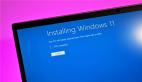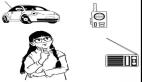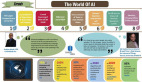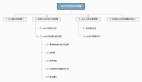Windows11 虛擬內存詳解:C盤告急?別急著刪,關鍵在這里!
“哎呀!C盤怎么又紅了?我也沒存多少東西啊!” 看著屏幕上刺眼的紅色空間提示,李強煩躁地抓了抓頭發(fā)。明明只是日常辦公、開了幾個文檔和網頁,128GB的C盤卻總是不知不覺被塞滿。清理軟件、刪臨時文件都試了,效果甚微——這背后,一個名為“虛擬內存”的系統(tǒng)機制,可能就是悄悄蠶食C盤磁盤空間的“元兇”之一。它到底是個啥?是累贅還是幫手?今天咱們就揭開它的面紗。
一、虛擬內存:內存不夠?硬盤來湊!
簡單粗暴地說,虛擬內存就是當你的電腦真實內存(RAM)不夠用時,系統(tǒng)臨時征用硬盤(通常是C盤)上的一部分空間來“冒充”內存使用。 這塊被征用的硬盤空間會形成一個文件,在Windows里通常叫pagefile.sys(頁面文件),它默認藏在你的C盤根目錄下,并且默認是隱藏的系統(tǒng)文件。
你可以把它想象成一個臨時的“替補隊員”:
主力隊員: 你電腦上插著的物理內存條(RAM)。速度快如閃電,但容量有限且成本高(比如常見的8GB、16GB、32GB)。
替補隊員: 硬盤(HDD或SSD)上劃出的虛擬內存空間。速度比物理內存慢得多(尤其是機械硬盤HDD),但容量可以設置得相對較大,成本低廉。
二、虛擬內存究竟有什么用?
別小看這個“替補隊員”,它的作用至關重要:
緩解物理內存壓力: 這是最核心的作用!當你同時運行很多程序(比如開了幾十個瀏覽器標簽頁、大型文檔、設計軟件、虛擬機等),或者運行一個非常消耗內存的大型軟件(如視頻編輯、3D渲染、大型游戲),物理內存可能很快被塞滿。這時操作系統(tǒng)就會啟動“替補隊員”,把物理內存里那些暫時用不到的數據“請”到虛擬內存(硬盤)上待著,騰出寶貴的物理內存空間給當前最活躍的程序和數據使用。這樣系統(tǒng)就不會因為內存不足而直接崩潰或卡死。
支持運行大型程序: 有些程序或游戲本身就需要占用非常大的內存空間,可能要求超過你物理內存的大小。有了虛擬內存,系統(tǒng)就能利用硬盤空間來“支撐”這些程序的運行(雖然速度會變慢)。
提升系統(tǒng)穩(wěn)定性: 想象一下,物理內存滿了之后,如果沒有虛擬內存這個緩沖地帶,系統(tǒng)只能強制關閉某些程序,甚至直接藍屏死機給你看!虛擬內存的存在大大降低了這種風險。
三、虛擬內存設置建議:如何讓它更“合理”?
Windows默認是自動管理虛擬內存大小的。對于絕大多數普通用戶來說,保持默認的“自動管理所有驅動器的分頁文件大小”勾選狀態(tài),是最省心、最穩(wěn)妥、也是微軟推薦的方式! 系統(tǒng)會根據你的物理內存大小和使用情況自動調整虛擬內存文件的大小,通常能較好地平衡性能和磁盤空間占用。
然而,如果你:
 圖片
圖片
電腦軟件:推薦四款非常好用的電腦磁盤分析工具(打包下載)
C盤空間實在緊張(比如是128GB甚至更小的SSD系統(tǒng)盤),虛擬內存文件又占據了相當一部分空間(可能十幾GB甚至更大)。
擁有超大容量物理內存(比如32GB、64GB甚至更大),并且日常使用幾乎不可能用完物理內存(比如主要就是辦公、上網、看視頻)。
有特定需求或遇到了內存相關報錯。
那么,可以考慮手動調整虛擬內存。請注意:操作需謹慎!
手動調整步驟(Win10/Win11通用):
搜索并打開: 在任務欄搜索框輸入“查看高級系統(tǒng)設置”,點擊打開“系統(tǒng)屬性”窗口。
 圖片
圖片
進入性能設置: 在“高級”選項卡下,找到“性能”區(qū)域,點擊“設置...”按鈕。
 圖片
圖片
進入虛擬內存設置: 在新彈出的“性能選項”窗口中,切換到“高級”選項卡,在“虛擬內存”區(qū)域點擊“更改...”按鈕。
 圖片
圖片
關鍵操作界面:
 圖片
圖片
取消自動管理: 首先務必取消勾選最頂部的“自動管理所有驅動器的分頁文件大小”。
選擇驅動器: 在驅動器列表中,選中你的C盤(通常是系統(tǒng)盤)。
選擇自定義大小: 點擊“自定義大小”選項。
輸入數值:
 圖片
圖片
初始大小(MB): 輸入一個最小值。一個比較通用的建議是設置為物理內存大小的1倍(例如你有16GB=16384MB內存,就設置16384)。或者參考系統(tǒng)之前自動管理的“推薦值”或“當前已分配”的大小。
最大值(MB): 輸入一個最大值。保守且通用的建議是設置為物理內存大小的1.5倍到2倍(例如16GB內存,可以設置為24576 - 32768 MB)。或者設置為與初始大小相同(即固定大小)。
設置并應用: 輸入完數值后,點擊“設置”按鈕。你會看到C盤旁邊顯示了你設置的自定義大小。
(可選) 移動到其他盤: 如果你C盤空間極其緊張,并且擁有另一塊速度較快的SSD(強烈推薦必須是SSD,HDD效果很差),你可以:
選中C盤 -> 選擇“無分頁文件” -> 點擊“設置”(會彈出警告,點“是”)。
然后選中目標驅動器(如D盤,一塊SSD)-> 選擇“系統(tǒng)管理的大小”或“自定義大小” -> 點擊“設置”。
最后確認: 點擊“確定”按鈕。系統(tǒng)會提示需要重啟才能生效,點擊“確定”,然后再次點擊“確定”關閉所有打開的窗口,并按照提示重啟電腦。
手動設置的重要建議與警告:
固定大小 vs 動態(tài)大小: 設置“初始大小”和“最大值”為相同的數值(即固定大小),可以減少文件大小的波動,可能對硬盤性能有一點點點優(yōu)化(尤其是HDD),也避免了文件動態(tài)調整時可能的微小卡頓。動態(tài)大小(初始值和最大值不同)則更靈活。兩者在SSD上差異不大。
“越大越好”是誤區(qū)! 盲目設置一個巨大的虛擬內存(比如設置成物理內存的3倍、4倍甚至更大)不僅浪費硬盤空間,而且?guī)缀醪粫砣魏涡阅芴嵘?因為系統(tǒng)訪問硬盤的速度遠慢于物理內存。當你的程序真的需要頻繁使用大量虛擬內存時,體驗會變得極其卡頓。超大物理內存用戶(如32GB+)設置一個相對小的固定值(比如4GB-8GB)通常就足夠了。
移動虛擬內存文件的風險:
必須移到SSD! 絕對不要將虛擬內存文件設置在機械硬盤(HDD)上! 否則當系統(tǒng)需要使用虛擬內存時,系統(tǒng)運行速度會慢得讓你懷疑人生,嚴重拖累整體性能。
系統(tǒng)盤優(yōu)勢: 系統(tǒng)盤(C盤)通常是速度最快的SSD,且系統(tǒng)訪問自身所在盤效率最高。除非C盤空間真的捉襟見肘,一般不建議移動。移到其他SSD盤是次優(yōu)選擇。
系統(tǒng)穩(wěn)定性: 移除C盤的虛擬內存后,系統(tǒng)崩潰時可能無法創(chuàng)建完整的內存轉儲文件(用于分析藍屏原因)。對于普通用戶影響不大,但需要排查嚴重系統(tǒng)問題時可能是個障礙。
一定不要完全禁用! 強烈不建議將虛擬內存完全禁用(即所有驅動器都設置為“無分頁文件”)! 即使你有非常大的物理內存。某些老舊程序、游戲或系統(tǒng)后臺服務可能依賴虛擬內存的存在,禁用后可能導致程序無法運行、崩潰或出現難以預料的錯誤。微軟也不推薦完全禁用。
數值參考: 前面提到的1倍、1.5-2倍是通用保守建議。對于物理內存非常大的用戶(如64GB),設置一個較小的固定值(如4GB-16GB)通常足夠且能節(jié)省空間。關鍵是觀察調整后系統(tǒng)的穩(wěn)定性和C盤空間占用是否達到你的預期。
總結
虛擬內存(pagefile.sys)是Windows系統(tǒng)中一個默默無聞但至關重要的“安全閥”和“擴展塢”。它用硬盤空間換取了物理內存不足時的系統(tǒng)穩(wěn)定性和運行大型程序的可能性,代價是可能占用C盤空間以及在頻繁使用時帶來性能下降(尤其在HDD上)。
對于絕大多數用戶: 最佳策略就是信任系統(tǒng),保持“自動管理”開啟。 簡單省心又安全。
對于C盤空間極其緊張或擁有超大物理內存且有明確需求的用戶: 可以考慮手動設置一個合理的固定大小(如物理內存1倍或一個適中的固定值),或者謹慎地將其遷移到另一塊SSD上(需權衡利弊)。
牢記: 不要迷信“越大越好”,不要將其移至機械硬盤,不要完全禁用。
下次再看到C盤空間告急,不妨先檢查一下虛擬內存文件的大小。理解了它的原理和作用,你就能更從容地決定是讓它繼續(xù)默默工作,還是動手給它安排一個更合理的“崗位”,在釋放寶貴空間的同時,確保電腦穩(wěn)定流暢地運行。
行動清單
檢查空間: 先看看C盤是不是真的被虛擬內存擠占了?(文件管理器 -> 查看 -> 勾選“隱藏的項目” -> 查看C盤根目錄下pagefile.sys大小)或者使用磁盤分析工具比如WizTree進行檢測。
評估需求: 目前電腦物理內存多大?日常使用會經常用完嗎?C盤空間是否極度緊張?
做決定:
如果空間夠用且無特殊需求 -> 保持默認自動管理(最推薦)。
如果物理內存很大(>=32GB)且C盤吃緊 -> 考慮手動設置一個較小的固定值(如8GB-16GB)。
如果C盤是極小SSD,且另有快速SSD -> 謹慎考慮將虛擬內存移動到該SSD。
操作提示: 如需手動調整,務必按步驟操作,取消自動管理后再設置,設置完要點“設置”按鈕!最后重啟生效。